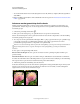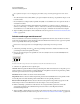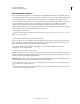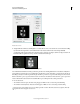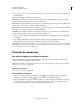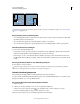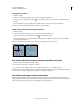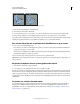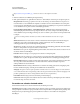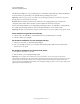Operation Manual
243
PHOTOSHOP GEBRUIKEN
Selecteren en maskers toepassen
Laatst bijgewerkt 8/6/2011
Op www.adobe.com/go/lrvid5002_ps_nl vindt u een video over het verfijnen van randen.
1 Maak een selectie met een willekeurig selectiegereedschap.
2 Klik op Rand verfijnen in de optiebalk of kies Selecteren > Rand verfijnen. Stel vervolgens de volgende opties in:
Weergavemodus Kies in het pop-upmenu een modus om de selectie op een andere manier weer te geven. Voor
meer informatie over de verschillende modi plaatst u de aanwijzer boven de desbetreffende modus tot knopinfo
wordt weergegeven. Kies Origineel tonen om de originele selectie ter vergelijking weer te geven. Kies Straal tonen
om de selectierand weer te geven waarin de randverfijning plaatsvindt.
De gereedschappen Straal verfijnen en Verfijningen wissen Hiermee kunt u het randgebied waarin
randverfijningen plaatsvinden nauwkeurig aanpassen. Houd Alt (Windows) of Option (Mac OS) ingedrukt om
snel te schakelen tussen gereedschappen. Druk op de toetsen voor haken op uw toetsenbord om het penseelformaat
te wijzigen.
Teken over zachte gebieden, zoals haar of een vacht, om kleine details aan de selectie toe te voegen.
Slimme straal Hiermee wordt de straal voor zachte en harde randen in het randgebied automatisch aangepast.
Schakel deze optie uit als de rand uniforme harde of zachte randen heeft, of als u de straalinstelling en
verfijningspenselen met grotere nauwkeurigheid wilt gebruiken.
Straal Hiermee bepaalt u de omvang van de selectierand waarin de randverfijning plaatsvindt. Gebruik een kleine
straal voor scherpe randen en een grotere straal voor zachte randen.
Vloeiend Kies deze optie om onregelmatigheden (pieken en dalen) in de randen van de selectie te reduceren en een
vloeiender omtrek te bewerkstelligen.
Doezelaar Hiermee vervaagt u de overgang tussen de selectie en omringende pixels.
Contrast Bij een hogere waarde voor contrast springen de overgangen met zachte randen langs het selectiekader
duidelijker in het oog. Over het algemeen werken de optie Slimme straal en de verfijningsgereedschappen beter.
Rand verschuiven Hiermee verplaatst u zachte randen naar binnen als u een negatieve waarde kiest of naar buiten
als u een positieve waarde kiest. Wanneer u de randen naar binnen verschuift, verdwijnen ongewenste
achtergrondkleuren uit de selectieranden.
Kleuren zuiveren Hiermee vervangt u kleurranden door de kleur van volledig geselecteerde, nabijgelegen pixels.
De mate van kleurvervanging is evenredig aan de zachtheid van de selectieranden.
Belangrijk: Aangezien u met deze optie de pixelkleur verandert, dient u er een nieuwe laag of een nieuw document
voor te maken. Bewaar echter de originele laag, zodat u deze desgewenst kunt herstellen. (U kunt de wijzigingen in de
pixelkleur gemakkelijk zien wanneer u Laag zichtbaar maken kiest als weergavemodus.)
Hoeveelheid Hiermee wijzigt u de mate van zuivering en randvervanging.
Uitvoer naar Hiermee bepaalt u of de verfijnde selectie een selectie of masker op de huidige laag wordt of resulteert
in een nieuwe laag of een nieuw document.
De randen van selecties vloeiend maken
U kunt de harde randen van een selectie verzachten met anti-aliasing en doezelen.
Anti-aliasing Hiermee maakt u oneffen randen vaneen selectie vloeiender door de kleurovergang tussen randpixels en
achtergrondpixels te verzachten. Er gaan geen details verloren, aangezien alleen de randpixels worden gewijzigd. Anti-
aliasing komt van pas bij het knippen, kopiëren en plakken van selecties voor het maken van samengestelde
afbeeldingen.